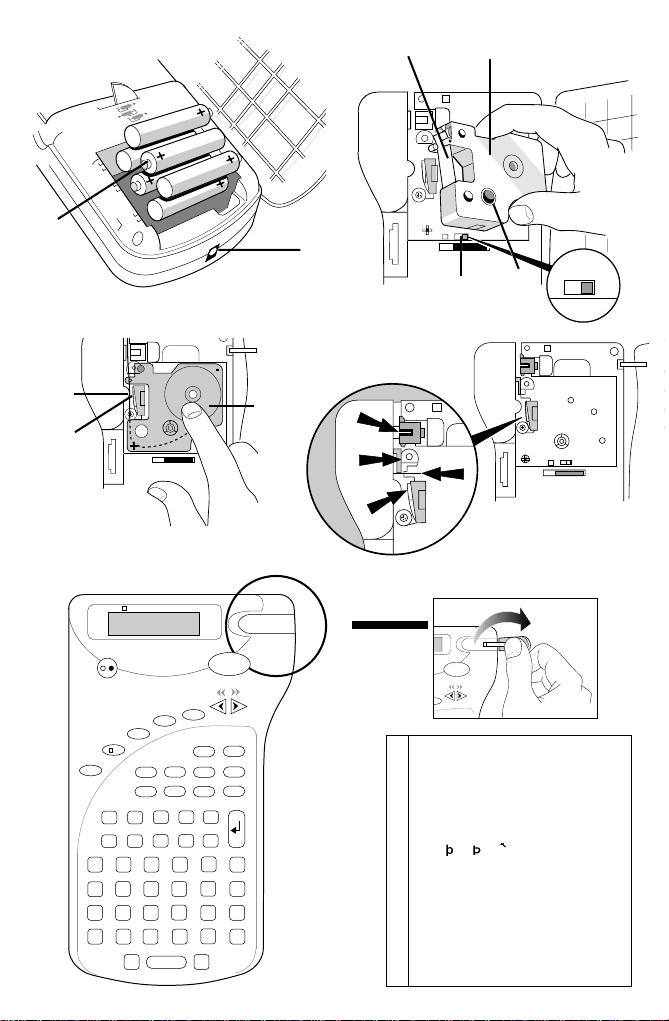
A
DEL
CLEAR
PRINT
1
.
2
.
3
.
.
n
B
➊➋
➊
➋
6mm
9/12mm
➍
➌
DC
➊
➋
ITALIC
OUTLINE
/-
CAPS
▼
CLEAR
COPIES
DEL
SYM
OUTLINE
ITAL
VERT
/
-
LENGTH
SIZE
CAPS
Å
▼
Ä
-
2
’
Y
=
3 4
’
8 9 0
D
C
I
J
P
O
V
U
FEED
/
(
+
1
.
6 7
B
A
G
H
N
M
S
T
LENGTH
@
ß
Æ
Ö
Z
VERT
SET
E
K
Q
W
PRINT
%
5
)
➌
➍
➊
➌
1
.
2
.
3
.
.
n
?
!
Ø
Ü
F
L
R
X
▲
E
A! ¡ ?¿ ' #%&
B. , @$£ ¢C★
C+ = * - / : ( )
D
Eµ ß Ø øÆ挜
F·
GН н У у Ъ ъ Y y
HД д Л л п П Ц ц
IЬьАаКк М м
JТтщВвКко
Kф ы Г г С с Х х
LЕ е З з
2
➋
02
➜
2
☎
➜
oÁáÉé
➜
➜
·
·
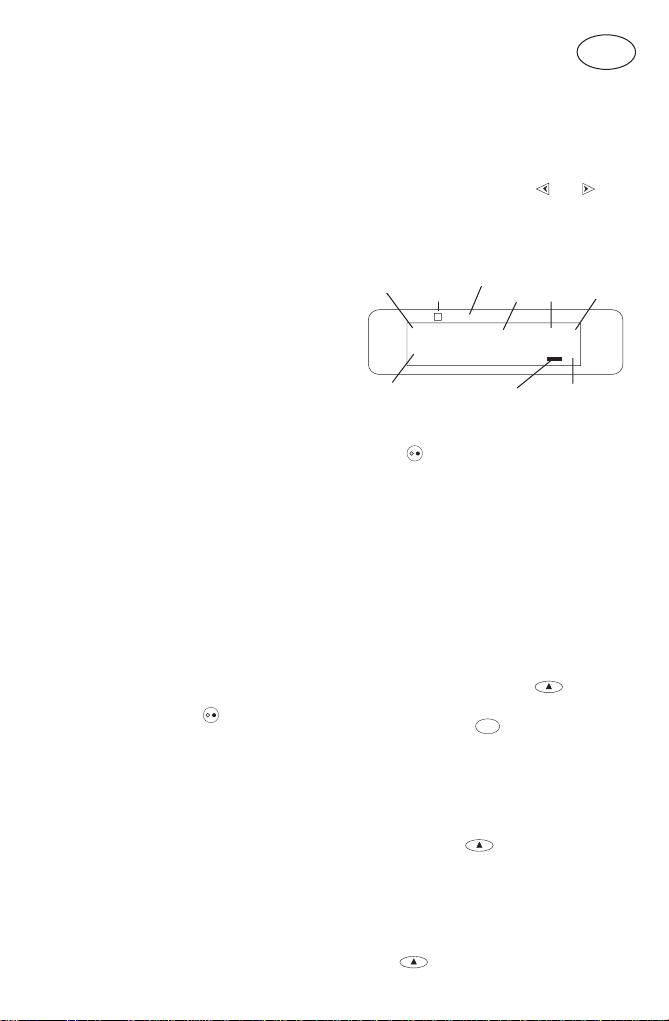
Einführung
Mit dem elektronischen Beschriftungsgerät
Dymo 1000+ können Sie eine Vielzahl
hochwertiger Selbstklebeetiketten mit bis zu 100
Zeichen herstellen.
Das Beschriftungsgerät verarbeitet 6 mm, 9 mm
und 12 mm breite Bandkassetten, die in einer
Vielzahl von Farben erhältlich sind. Die Etiketten
sind angestanzt, so daß sie leicht vom
Trägerband entfernt werden können. Der Text kann
horizontal oder in verschiedenen
Größen und Schrifttypen gedruckt werden. Er
vertika
l
befindet sich immer mittig auf dem Etikett.
Garantieregistrierung
Bitte füllen Sie die beiliegende Garantiekarte aus
und senden Sie sie innerhalb von sieben Tagen
an Ihren Händler zurück - genauere Angaben
dazu finden Sie in der Garantiebroschüre.
Stromversorgung
BATTERIEN
• Drücken Sie auf die Kerbe und öffnen Sie das
Fach - vgl. Abb. A, Seite 2.
• Legen Sie sechs AA Alkali oder wieder
aufladbare Nickel-Cadmium-Batterien ein,
achten Sie auf die Markierungen, die die
Polarität angeben A
Fach wieder.
• Nehmen Sie die Batterien heraus, wenn das
Beschriftungsgerät länger nicht benutzt
➊ und schließen Sie das
werden soll.
Netzteil (Zubehör)
• Schließen Sie das Netzteil an Buchse A
Wenn Sie das Netzteil einstecken, wird die
Stromversorgung von den Batterien
unterbrochen.
• Ziehen Sie den Stecker des Netzteils aus dem
Beschriftungsgerät heraus, bevor Sie die
Stromversorgung unterbrechen, anderenfalls
gehen die letzten Speichereinstellungen
verloren (vgl. auch AN/AUS
➋ an.
).
Die Kassette auswechseln
• Öffnen Sie das Fach wie oben beschrieben.
• Halten Sie das Gerät wie gezeigt und heben
Sie die Kassette B
• Achten Sie darauf, daß die beiden Bänder B
straff über der Öffnung der Kassette liegen
und daß das Trägerband zwischen den
Führungen liegt, bevor Sie sie einlegen. Bei
Bedarf drehen Sie die Spule B➌ mit dem
Uhrzeigersinn, um das Farbband zu spannen.
• Legen Sie die Kassette ein und drücken Sie
fest darauf C
• Achten Sie darauf, daß die beiden Bänder wie
gezeigt zwischen der Transportrolle C
dem Druckkopf C➋ liegen.
➊ gerade hoch und heraus.
➌, bis sie einrastet.
➊ und
• Wenn Sie 6 mm Kassetten verwenden
möchten, müssen Sie den Schalter
B❹ nach links schieben, bevor Sie die
Kassette einlegen. Eine Kerbe der Kassette
paßt über den Schalter, wenn er richtig steht.
D
Das Display
Im Display erscheint folgendes:
• Bis zu acht Textzeichen, plus Cursor, gleichzeitig.
Benutzen Sie die Pfeiltasten
sich im Text zu bewegen.
oder , um
• Acht Statusanzeigen - wie unten gezeigt.
• Die Anzeige blinkt, wenn Sie innerhalb einer
Funktion eine falsche Taste drücken.
Großbuchstaben
an
CAPS
Umschalter ein
Unterstreichen
Umrahmung
▲
▲
▼
12345678
▲
Kursiv Umriß
ITALIC
-
▲▲
▲
CURSOR
Text
vertikal
OUTLINE
▲
VERT
▲
LENGTH
SET
Voreinstellung der
Länge des Etiketts
Funtkionstasten
AN/AUS
Schaltet die Stromversorgung an und aus.
• Wird automatisch nach zwei Minuten
abgeschaltet, wenn keine Tasten gedrückt
werden. Das zuletzt erstellte Etikett wird
gespeichert und beim Anschalten angezeigt.
Auch die zuletzt gespeicherten
Etiketteneinstellungen werden aufbewahrt.
Hinweis: Werden die Batterien länger als ein
paar Sekunden herausgenommen, sind die Texte
und Einstellungen verloren.
Wird die Stromversorgung wieder hergestellt,
erscheint ein blinkender Cursor im Display (kein
Text), und die Einstellungen geben den Text mit
voller Höhe Standardbreite mit
anderen Einstellungen sind abgeschaltet.
GROSSBUCHSTABEN
• Drücken Sie diese Taste, wenn alle
nachfolgenden Buchstaben in Großbuchstaben
gedruckt werden sollen, dies wird durch die
➋
Anzeige CAPS im Display bestätigt.
• Wenn Sie noch einmal darauf drücken,
kehren Sie zu den Kleinbuchstaben zurück.
UMSCHALTTASTE
nicht festhalten
• Drücken Sie die Taste einmal und lassen Sie
sie wieder los, bevor Sie eine
Buchstabentaste drücken, um einen
Großbuchstaben (CAPS) zu erzeugen.
CAPS
Nur einmal drücken -
• Haben Tasten zwei Funktionen, drücken Sie
erst
, um die zweite Funktion zu
aktivieren.
3
vor, alle
